Kuinka estää Whatsappia tallentamasta valokuvia vuonna 2022
WhatsAppilla on tällä hetkellä yli miljardi käyttäjää, jossa ihmiset lähettävät viestejä, jakavat valokuvia, videoita, sijainteja ja muita tiedostoja yhteystietojensa kanssa.
Kun ihmiset saavat pitkään WhatsApp-sovelluksen Play Kaupasta, kuvia kontakteistaan, he etsivät tapoja estää WhatsAppia tallentamasta kuvia galleriaan. Koska siellä voi olla yksityisiä tai muita henkilökohtaisia kuvia, joita et halua muiden näkevän, kun annat puhelimesi jollekin.
Yksi tapa on estä WhatsAppi lataamasta automaattisesti valokuvia ja videoita mutta silti, kun käyttäjä katselee sitä WhatsAppissa, se näkyy galleriassa. Joten sen välttämiseksi voit jopa piilota WhatsApp-kuvat galleriasta tai kameran rullasta Androidissa ja iPhonessa.
Sisällys
Estä WhatsApp-mediaa tallentamasta kameran rullalle
iPhonessa (video)
- Napauta WhatsAppissa Asetukset.
- Napauta nyt Chatit vaihtoehto ja etsiä Tallenna kameraruutuun ominaisuus.

- Napauta nyt vaihtopainike kytkeäksesi asetuksen pois päältä.
Tämä estää kaikkien kuvien näyttämisen iPhonesi kameran rullalla.
Voit myös katsoa tämän videon:
Androidissa (video)
Kun olet päivittänyt WhatsApp-sovelluksen Play Kaupasta, noudata alla olevia ohjeita.
Voit muuttaa joko oletusasetuksia, joita sovelletaan kaikkiin WhatsApp-keskusteluihisi, tai voit määrittää yksittäisiä asetuksia chatittain.
Muuta oletusasetuksia
- Napauta WhatsAppissa 3 pistettä ja valitse Asetukset.
- Napauta Asetuksissa Chatit.
- Täältä sinun pitäisi löytää vaihtoehto nimeltä Median näkyvyys. Tämä on oletusarvoisesti päällä, mutta voit kytkeä sen pois päältä.

Tästä lähtien vastaanotetut tiedotusvälineet kaikki chatit pysyy vain WhatsAppissa, eikä näy puhelimesi galleriassa. Valokuvat ja videot, jotka vastaanotettiin aiemmin, kun asetus oli käytössä olla siellä silti ja tulee sovelletaan vain äskettäin ladattuihin tietovälineisiin.
Asetuksen voi myös määrittää chat-to-chat-periaatteella.
Aseta median näkyvyys yksittäisille keskusteluille
Yllä asettamasi vaihtoehdosta tulee oletusasetus kaikille keskusteluille. Mutta aina on poikkeuksia. Haluat ehkä näyttää tiettyjen yhteystietojen mediaa Galleriassasi tai päinvastoin. Voit myös tehdä sen. Toimi näin.
- Valitse WhatsAppissa haluamasi kontaktin tai ryhmän keskustelu.
- Napauta yläreunassa olevaa nimeä siirtyäksesi kohtaan Yhteystiedot/ryhmätiedot -näyttöön.
- Napauta täällä Median näkyvyys.
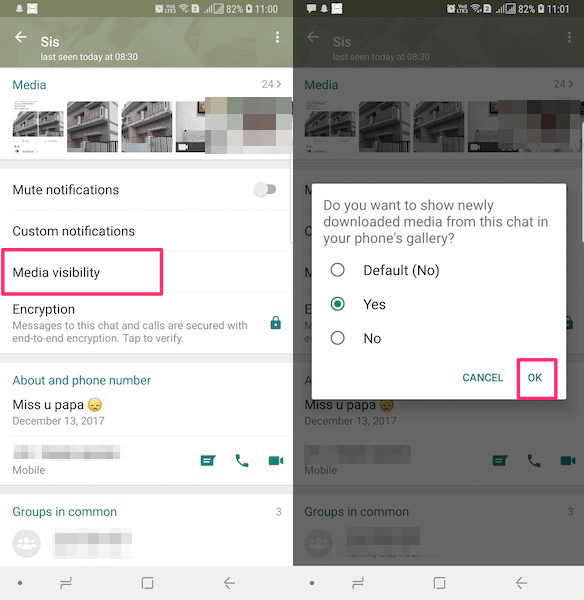
- Valitse haluamasi vaihtoehto ja napauta OK tallentaa muutokset.
Vastaavasti voit tehdä sen myös muille kontakteille.
Saamme WhatsAppiin kaikenlaisia kuvia ja videoita, jotka eivät ansaitse olla puhelimemme galleriassa kaikkien nähtäväksi. Huolehdi tästä, voit mennä eteenpäin ja käyttää Median näkyvyys ominaisuus.
Video
Voit myös katsoa videomme:
Estä WhatsAppi tallentamasta mediatiedostoja automaattisesti
Kuten aiemmin mainittiin, WhatsApp antaa sinun myös estää kuvien/videoiden automaattisen tallentamisen. Jos et ole tietoinen tästä asetuksesta, olemme jakaneet täällä vaiheet, joilla estetään WhatsAppi lataamasta automaattisesti valokuvia, videoita ja muita tiedostotyyppejä Androidissa ja iPhonessa.
Androidissa
- Siirry WhatsAppissa osoitteeseen Asetukset.
- Napsauta sitten Tallennus ja tiedot. Täältä löydät erilaisia vaihtoehtoja alta Median automaattinen lataus osio: Mobiilidataa käytettäessä, Wi-Fi-yhteyden ollessa kytkettynä, verkkovierailussa.

- Voit määrittää kullekin niistä eri vaihtoehdot erikseen. Toistaiseksi napautetaan Kun käytät mobiilidataa.
- Poista valinnat kaikista muista vaihtoehdoista paitsi Valokuvat.
- Napauta OK Tallentaa muutokset.

Voit valita automaattisesti ladattavan median tyypin. Voit säätää asetuksia mieltymystesi mukaan.
Vastaavasti voit estää automaattisen tallennuksen, kun olet yhteydessä Wi-Fi-verkkoon ja kun olet myös verkkovierailussa.
Lue myös: Kuinka ottaa WhatsApp-varmuuskopio mobiilidatan avulla WiFin sijaan
IPhonessa
- Siirry WhatsAppissa kohtaan Asetukset välilehti oikeassa alakulmassa.
- Napauta nyt Tallennus ja tiedot.

- Alla Median automaattinen lataus -osiossa voit määrittää eri tiedostotyyppien asetukset: valokuvat, ääni, videot, asiakirjat.
Katsotaanpa tämän opetusohjelman vuoksi Valokuvat. - Pysäyttääksesi automaattinen lataus Näpäytä Ei ikinä.

Voit tehdä saman muille tiedostotyypeille.
Kun seuraavan kerran vastaanotat valokuvan tai videon, se ei lataudu ennen kuin aloitat latauksen napauttamalla sitä.
Jos käytät WhatsAppia paljon soittamiseen, voit myös vähentää tiedonsiirtoa. Seuraa vaiheita tätä.
Ja jos WhatsApp-ilmoituksesi lakkaavat toimimasta, lue ohjeemme kuinka korjata se.
UKK
Miksi WhatsApp-kuvat näkyvät galleriassa?
WhatsApp-kuvat näkyvät galleriassa, koska WhatsApp-asetuksesi on asetettu tällä tavalla. Voit poistaa sen käytöstä siirtymällä kohtaan Asetukset > Tallennus ja tiedot > Median automaattinen lataus ja poistamalla se käytöstä.
Paketoida
Toivottavasti yllä olevat menetelmät auttoivat Android- ja iPhone-käyttäjät estämään WhatsAppia tallentamasta kuvia galleriaan tai kameran rullaan tai poista median automaattinen lataus käytöstä. Jos sinulla on samanlainen ongelma varmuuskopion kanssa, lue viestimme WhatsApp-varmuuskopioinnin lopettamisesta.
Jos haluat tietää lisää vinkkejä ja temppuja WhatsAppiin, tutustu Tämä viesti. Ja jos olet huolissasi yksityisyydestä, kuten kuka näkee viimeksi nähty -tilan, Tämä artikkeli voi auttaa sinua.
Jos sinulla on ongelmia yllä olevien vaiheiden noudattamisen aikana, ilmoita siitä meille kommenttien kautta.
Viimeisimmät artikkelit